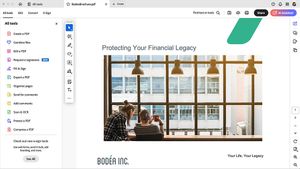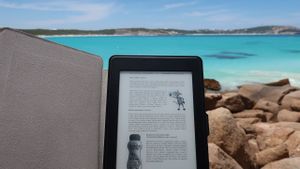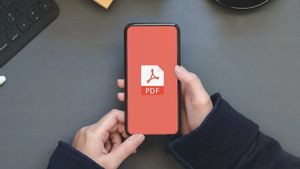JAKARTA - PDF adalah suatu file dokumen yang sering dijadikan bahan informasi tujuan oleh berbagai kalangan pekerja, termasuk di antaranya karyawan kantor, guru atau lainnya.
Untuk membuat dan mengedit file PDF kini bukan hanya menggunakan komputer saja, karena hadirnya smartphone membuat developer pun menciptakan aplikasi PDF Reader untuk Android.
Salah satunya adalah Adobe Acrobat Reader yang memang aplikasi tersebut dikembangkan oleh Adobe sebagai salah satu pengembang software PC yang cukup terkenal.
Aplikasi tersebut bukan hanya bisa membuat dan edit PDF, namun juga bisa kita gunakan untuk melakukan print PDF di HP atau PC dengan mudah.
Seperti diulas lewatonline.com bahwa untuk cara pertama sangat mudah dilakukan, karena aplikasi Adobe Acrobat Reader mempunyai fitur yang sangat lengkap jika dibandingkan dengan aplikasi yang lainnya. Dengan begitu, ini adalah software yang paling direkomendasikan.
Jika menggunakan aplikasi Adobe Reader, maka pengguna dapat melakukan print PDF di beberapa kertas, seperti A4, A5, A3, dan F4. Untuk cara melakukan print PDF melalui Adobe Acrobat Reader yaitu seperti berikut:
1. Untuk cara yang pertama silakan buka menu file Pdf dengan Adobe Reader.
2. Lalu masuklah ke menu file.
3. Kemudian pilih menu print.
4. Silahkan pilih nama printer yang ada di opsi printer.
5. Lalu tekan size di bagian page sizing dan handling.
6. Jika sudah barulah pilih.
7. Silakan hilangkan centang yang ada di pilihan paper source by PDF page size.
8. Jika sudah klik pada.
9. Lalu pilihlah kertas sesuai yang ingin digunakan, contohnya A4.
10. Jika sudah silakan klik tombol.
11. Lalu klik tombol print agar bisa segera memulai proses cetak.
Jika mengikuti langkah yang ada di atas maka bisa dipastikan bahwa ukuran kertas yang ingin digunakan sudah sesuai. Sehingga pencetakan tidak akan terpotong. Supaya bisa menyesuaikan ukuran pada kertas yang digunakan maka pengguna diminta untuk memilih opsi fit.
Namun sayangnya kekurangan dari obsi fit ini apabila digunakan pada dokumen PDF yang diprint maka hasilnya kurang terlihat bagus.